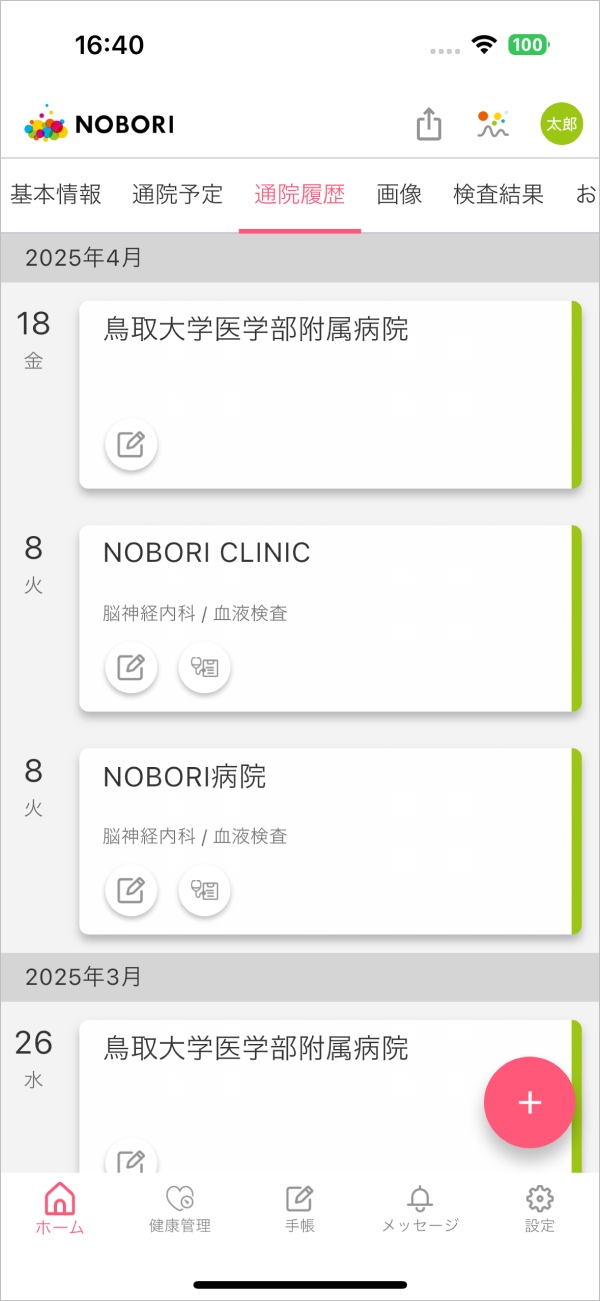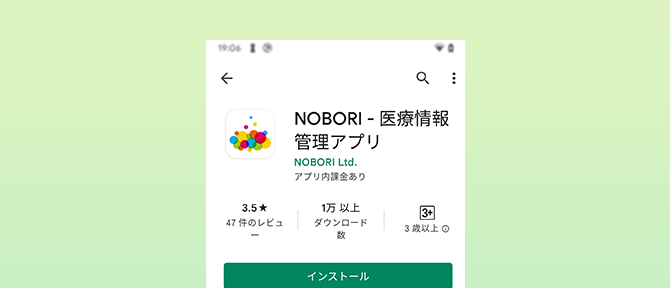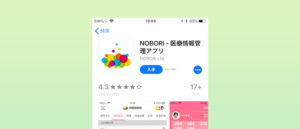UPDATE 2025.01.31
とりりんりんと連携する
鳥取大学医学部附属病院が開発した「とりりんりん」アプリとNOBORIアプリを連携できます。
とりりんりんアプリでは診察の受付や待合機能などが搭載されています。
すでに、とりりんりんアプリに紐づいている患者情報をNOBORIに連携することで、とりりんりんで登録している医療機関の検査結果やアレルギー情報をNOBORIで見ることができるようになります。
利用開始の流れ
1. とりりんりんアプリでの操作
とりりんりんアプリについてはこちら(外部サイト)をご確認ください。
1. 「とりりんりん」アプリをインストール
2. 医療機関の受付で、とりりんりんアプリの利用者登録
3. デジタル診察券の登録
デジタル診察券を登録後、ホーム画面の「アプリ連携」>「あなたのカルテアプリ(PHR)」をタップできるようになります。
4. 登録後、NOBORIアプリを起動
4-1. ホーム画面の「アプリ連携」>「あなたのカルテアプリ(PHR)」をタップ
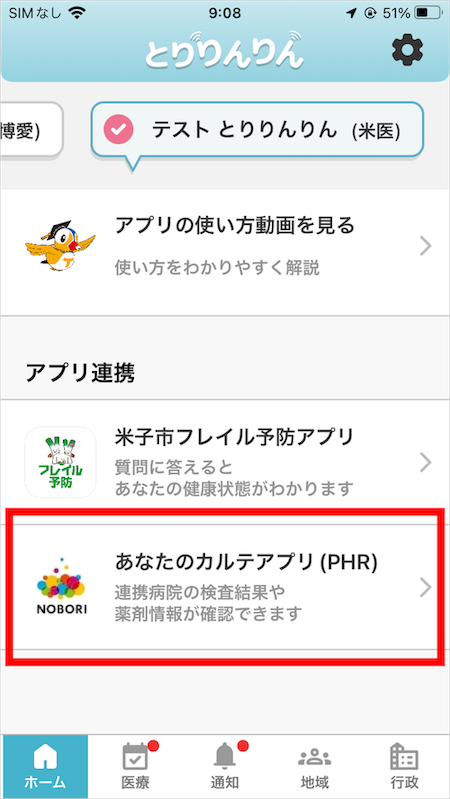
4-2. 連携することに同意してNOBORIアプリ起動
※NOBORIアプリがインストールされていない場合はインストールを促します。
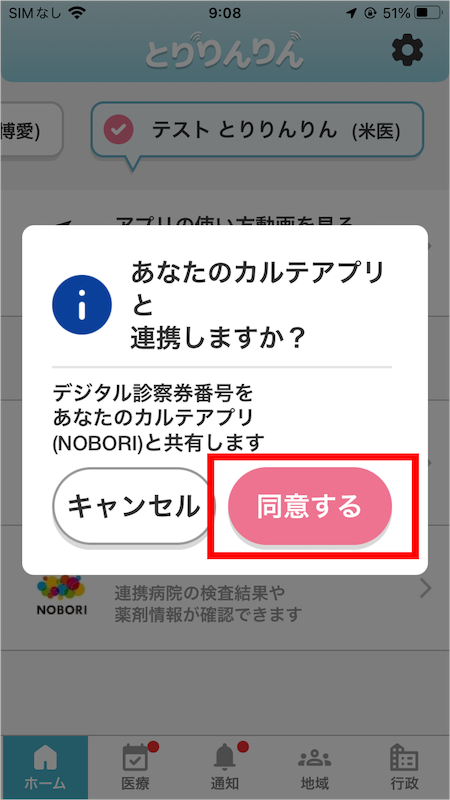
4-3. NOBORIアプリ起動後は下記をご確認ください。
2. NOBORIアプリでの操作 〜NOBORIアカウント未作成の方〜
1. 確認ダイアログで「アカウント作成」をタップ
とりりんりんアプリからNOBORIアプリを起動すると、トップ画面にアカウントの作成および連携の確認ダイアログが表示されます。
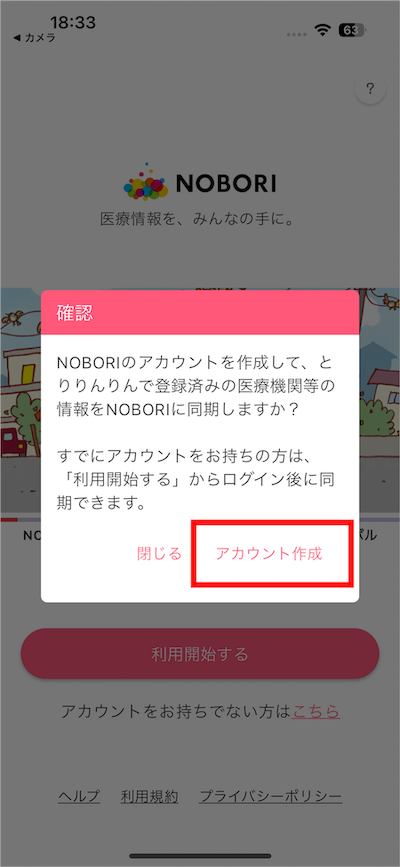
2. 利用規約に同意し、NOBORIアカウントの作成を行う
※「利用者情報の入力」には、とりりんりんアプリから連携された項目を自動で設定します。
NOBORIアプリのインストール手順に関する詳細は下記をご確認ください。
3. とりりんりんアプリとNOBORIアプリの同期が完了
とりりんりんアプリで利用している医療機関がNOBORIアプリに登録されます。
詳細は医療機関情報の同期完了後をご確認ください。
3. NOBORIアプリでの操作 〜NOBORIアカウント作成済みの方〜
1. 確認ダイアログで「はい」をタップ
とりりんりんアプリからNOBORIアプリを起動すると、とりりんりんで登録済みの医療機関などの情報をNOBORIに同期して良いか確認するダイアログが表示されます。
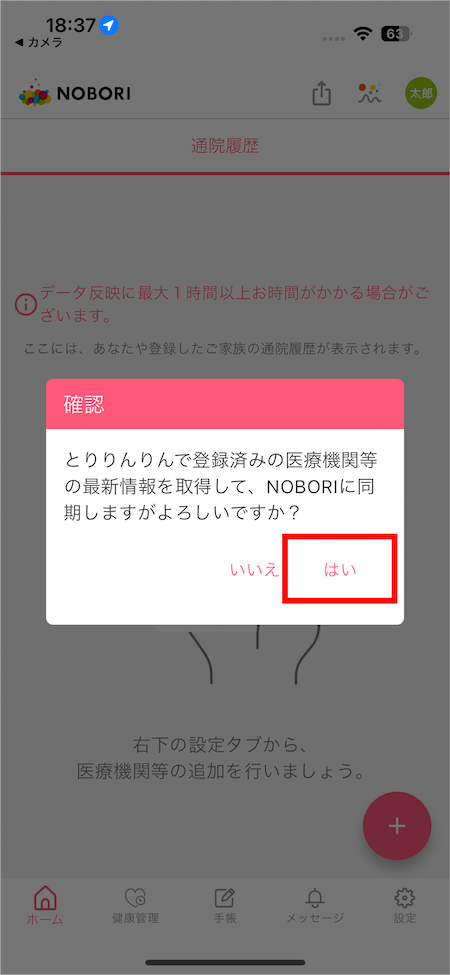
2. とりりんりんアプリとNOBORIアプリの同期が完了
とりりんりんアプリで利用している医療機関がNOBORIアプリに登録されます。
詳細は医療機関情報の同期完了後をご確認ください。
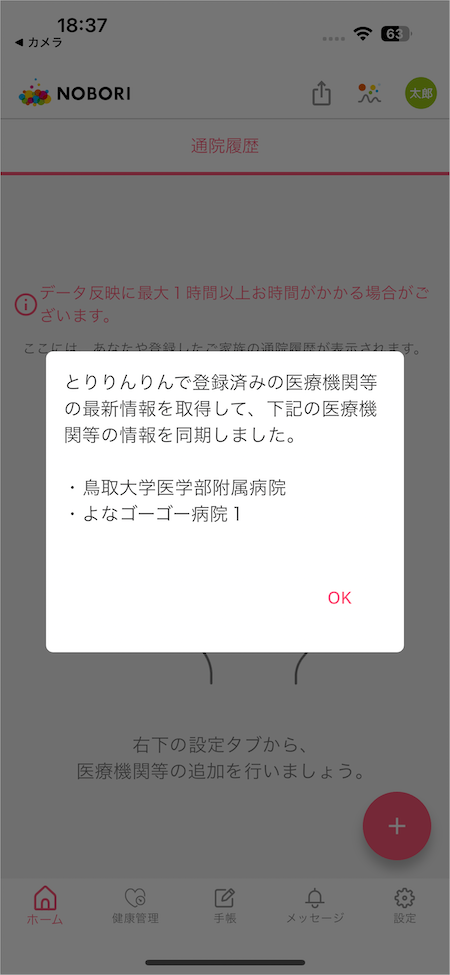
4. 医療機関情報の同期完了後
とりりんりんアプリとNOBORIアプリの同期が完了した状態
「設定」>「登録済みの医療機関等」に登録済みの医療機関が表示されます。
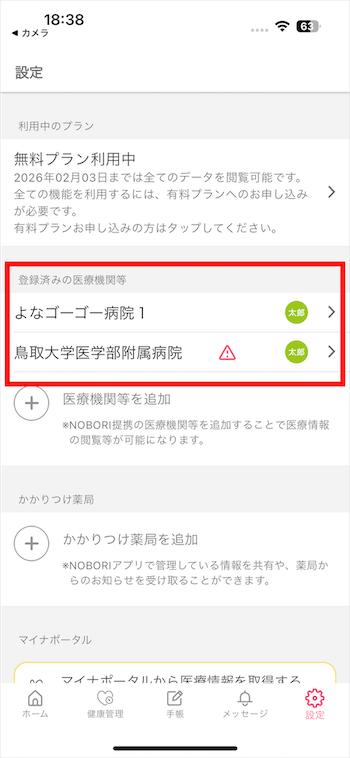
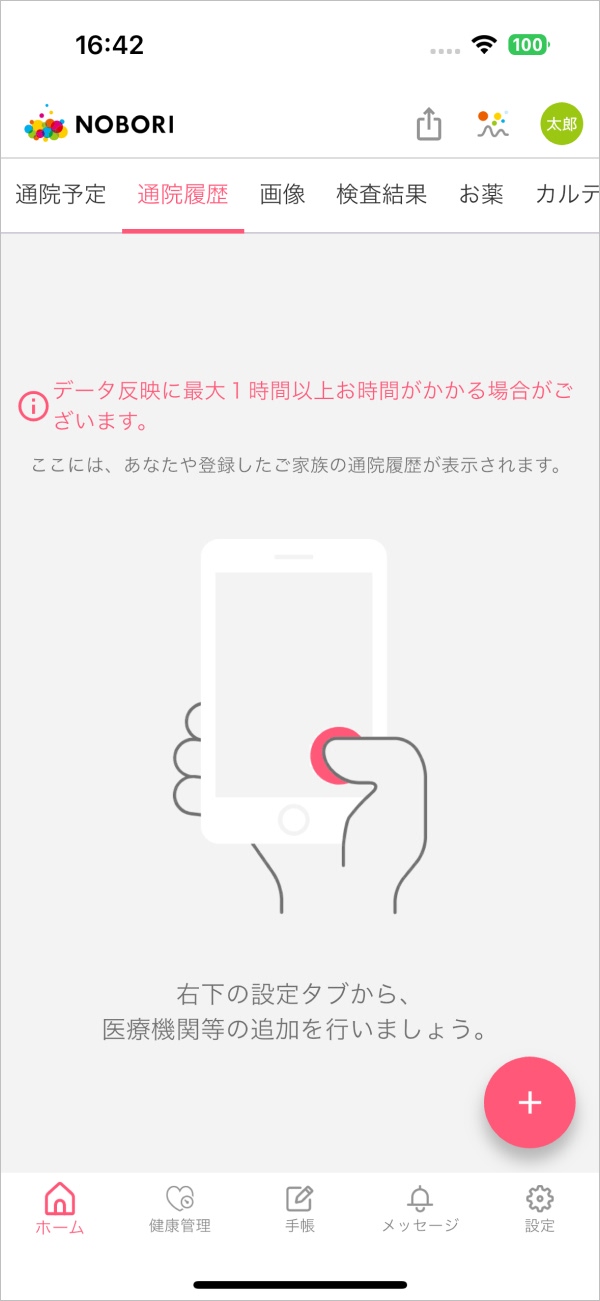
データ連携
医療機関の登録が完了しているため、自動でデータが連携されます。
1. データ連携後、通知を受信します。
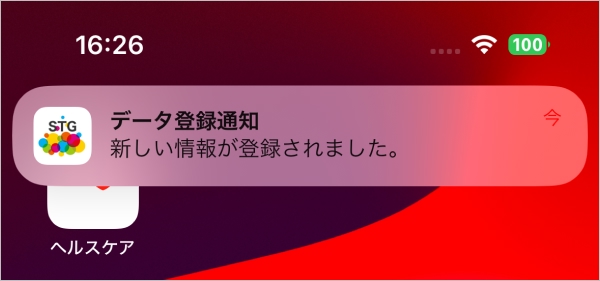
2. 医療情報の閲覧が可能な状態となります。